Registrieren und Überprüfen eines Power BI-Mandanten
Damit Sie verstehen, was auf dem Power BI-Mandanten abläuft, können Sie eine vollständige Überprüfung in Microsoft Purview ausführen, um das Schema und die Herkunft von Ressourcen in allen Arbeitsbereichen anzuzeigen. Danach können Sie inkrementelle Überprüfungen in Arbeitsbereichen planen, die seit der vorherigen Überprüfung geändert wurden.
Es gibt einige erforderliche Schritte zum Überprüfen des Power BI-Mandanten in Microsoft Purview.
Tipp
Wenn Sie ein Microsoft Purview-Konto erstellen müssen, finden Sie im Schnellstarthandbuch Informationen, wie Sie im Azure-Portal ein Microsoft Purview-Konto erstellen.
Einrichten einer Verbindung zwischen Microsoft Purview und Power BI
Microsoft Purview kann entweder auf demselben Mandanten oder mandantenübergreifend eine Verbindung mit Power BI herstellen und Power BI überprüfen. Sie müssen die Authentifizierung entweder mithilfe einer verwalteten Identität oder einer delegierten Authentifizierung einrichten.
Hinweis
Weitere Informationen zum Einrichten und Authentifizieren von Power BI-Verbindungen in Szenarios mit demselben Mandaten oder mandantenübergreifender Durchführung finden Sie unter Registrieren und Überprüfen eines PowerBI-Mandanten.
Authentifizieren beim Power BI-Mandanten
Geben Sie Microsoft Purview Berechtigungen für den Zugriff auf den Power BI-Mandanten.
Wenn Sie eine verwaltete Identität verwenden, um sich bei Power BI zu authentifizieren, müssen Sie eine Sicherheitsgruppe in Microsoft Entra ID erstellen und Ihre verwaltete Microsoft Purview-Identität dieser Sicherheitsgruppe hinzufügen.
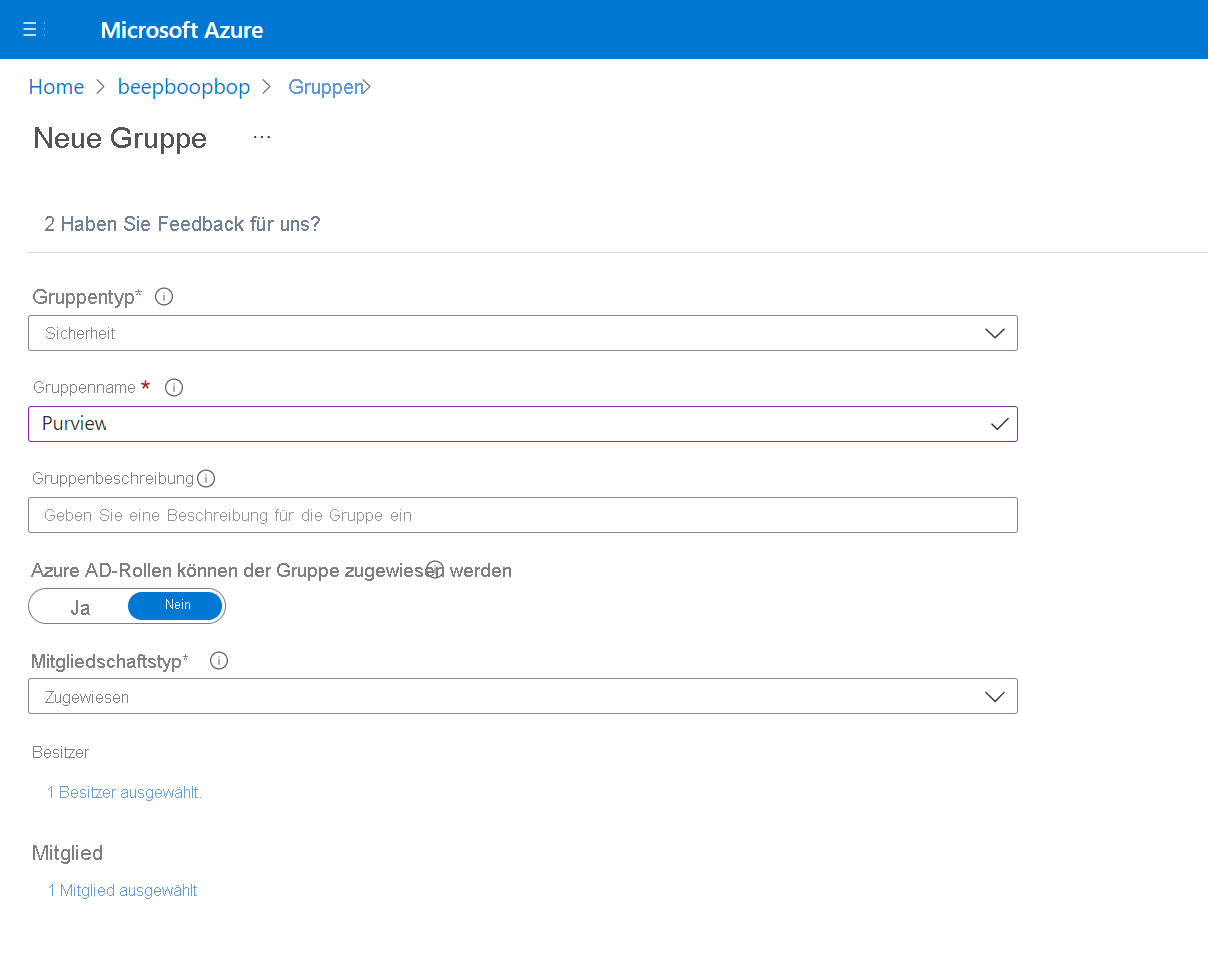
Wenn eine Sicherheitsgruppe, die die verwaltete Purview-Identität enthält, bereits vorhanden ist, können Sie damit fortfahren, den Power BI-Mandanten zu konfigurieren.
Konfigurieren des Power BI-Mandanten
Als Nächstes müssen Sie den Zugriff auf Power BI durch Microsoft Purview in Power BI selbst aktivieren. Dazu aktivieren Sie im Power BI-Administratorportal die Option Allow service principals to use read-only Power BI admin APIs (Zulassen, dass Dienstprinzipale schreibgeschützte Power BI-Administrator-APIs verwenden).
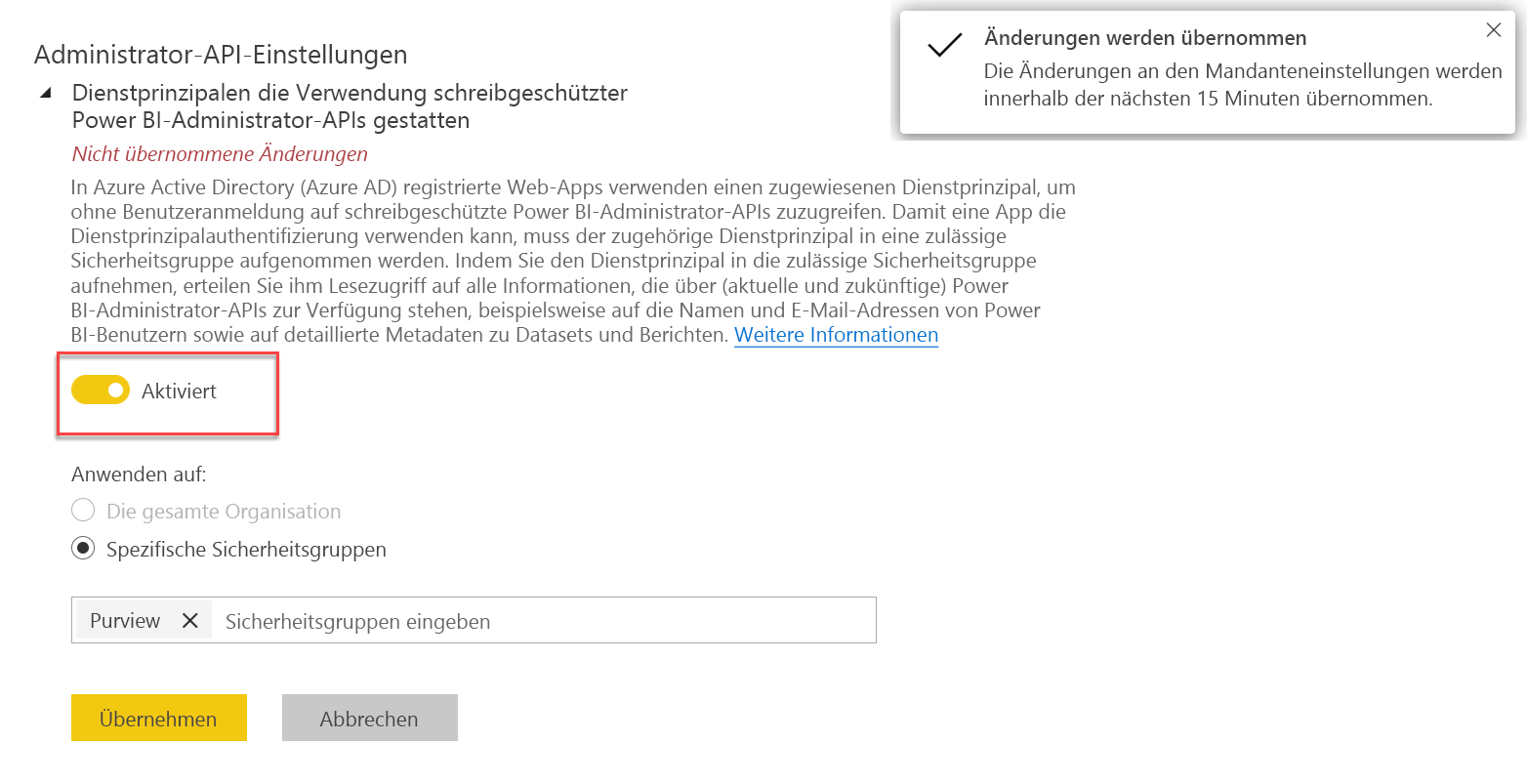
Registrieren und Überprüfen von Power BI
Nachdem Sie jetzt den Zugriff sowohl in Microsoft Purview als auch in Power BI eingerichtet haben, können Sie den Power BI-Mandanten registrieren und überprüfen.
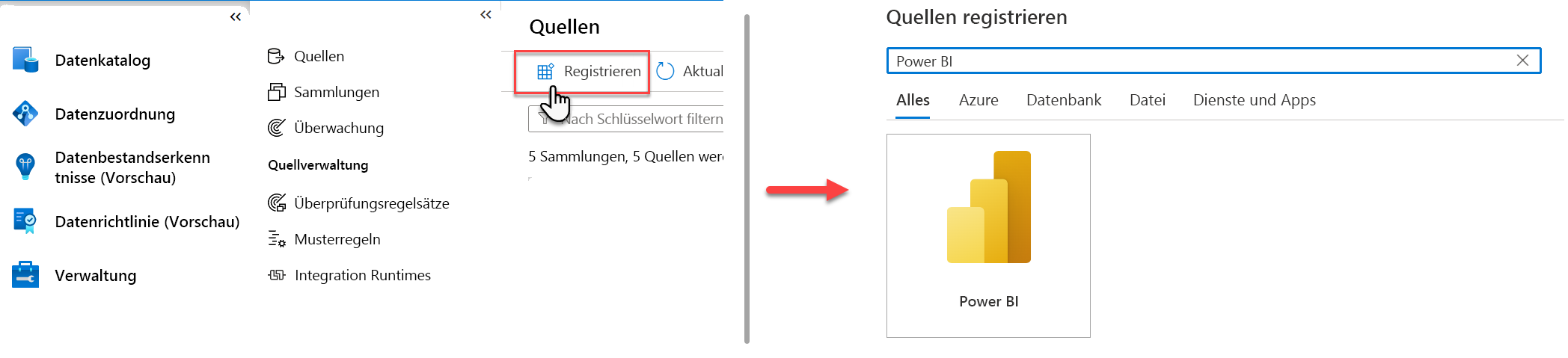
Nachdem Sie den Power BI-Mandanten registriert haben, initiieren Sie die Überprüfung, indem Sie Neuer Scan auswählen. Geben Sie der Überprüfung einen Namen, und gehen Sie die Optionen in der Schnittstelle durch, in der Sie persönliche Arbeitsbereiche ausschließen, die Integration Runtime und Anmeldeinformationen bestätigen und eine Sammlung auswählen können. Testen Sie die Verbindung, um sich zu vergewissern, dass die Authentifizierung ordnungsgemäß eingerichtet ist.
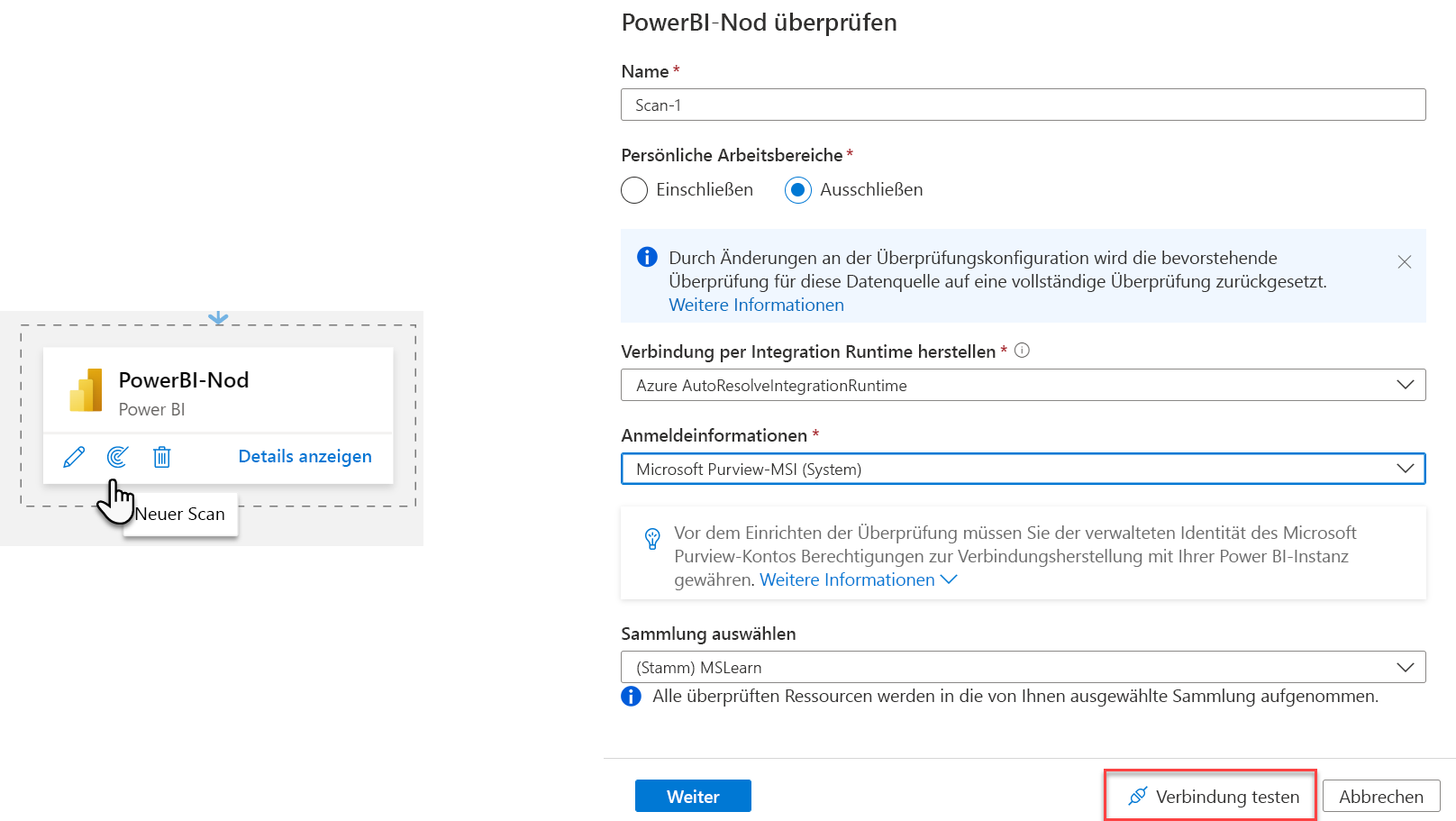
Hinweis
Wenn Sie die Überprüfung durchführen, müssen Sie sowohl als Datenquellenadministrator als auch als Datenleser fungieren. Weitere Informationen zu Berechtigungen finden Sie unter Zugriffssteuerung in Microsoft Purview Data Map.
Sie können den Fortschritt der Überprüfung in der Datenzuordnung nachverfolgen, und sobald die Überprüfung abgeschlossen ist, können Sie den Inhalt des gesamten Power BI-Mandanten durchsuchen.
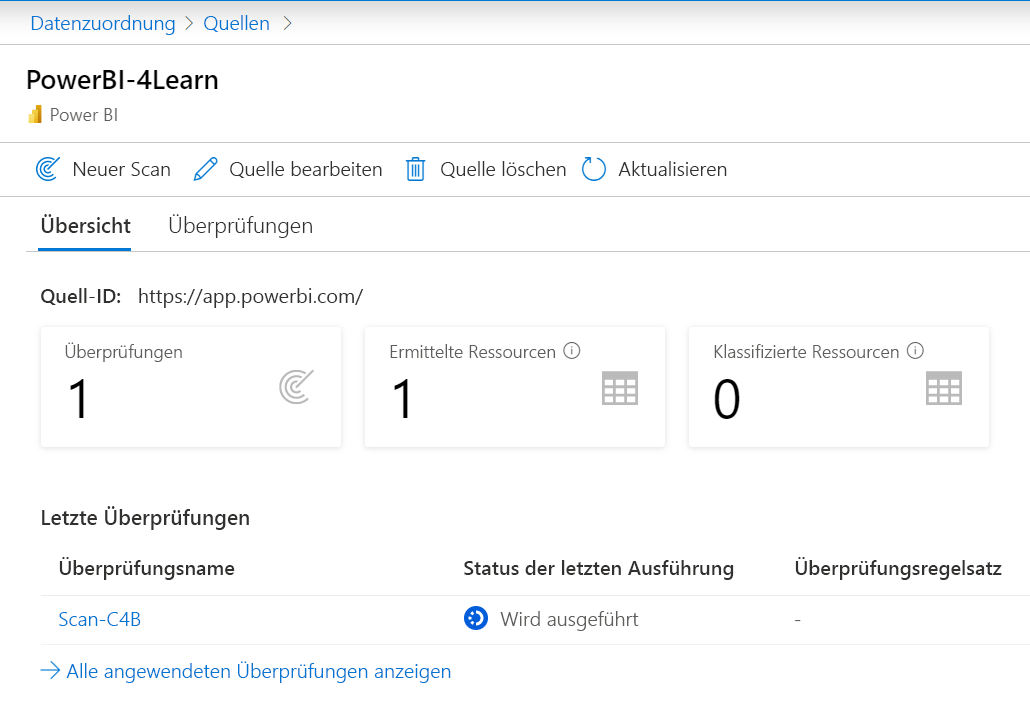
Wenn Sie Probleme beim Überprüfen des Power BI-Mandanten haben, finden Sie unter Behandeln von Problemen mit Power BI-Mandantenüberprüfungen in Microsoft Purview weitere Details und hilfreiche Hinweise.